Tasta Esc nu funcționează pe Windows 10 [remediat]
Publicat: 2021-04-27Tastele tastaturii laptopului sau computerului joacă un rol foarte important. Dacă vă confruntați cu o problemă cu orice tastă care nu funcționează, de exemplu, tasta ESC nu funcționează, atunci este posibil să vă confruntați cu o problemă în timp ce finalizați o sarcină care necesită o comandă de la tasta ESC. Pot exista multe motive în spatele problemei și, de asemenea, multe soluții.
În acest articol, am enumerat unele dintre cele mai bune metode/soluții pe care le puteți încerca și remediați tasta ESC care nu funcționează . Așadar, fără alte prelungiri, să aruncăm o privire la metodele prin care puteți rezolva problema ca ESC să nu funcționeze pe PC-ul Windows.
Metoda de a remedia cheia ESC nu funcționează pe Windows 10
Mai jos puteți găsi un răspuns despre cum să remediați problemele care nu funcționează cheia ESC în laptopul sau computerul desktop cu Windows 10.
Metoda 1. Utilizați combinația de taste
Dacă vă confruntați cu problema ca cheia ESC nu funcționează pentru închiderea programelor, atunci aceasta ar putea fi din cauza celor mai recente actualizări tehnologice. Privind problema cu care s-au confruntat utilizatorii folosind tasta ESC pentru a închide orice program, combinația a fost schimbată. Anterior, utilizatorii au făcut clic accidental pe butonul ESC, ceea ce a dus la închiderea programelor active și importante. Acum, pentru a remedia această problemă, dezvoltatorii au adăugat o combinație pentru închiderea oricărui program. Trebuie să apăsați Shift + ESC împreună pentru a închide programul.
Dacă utilizați un dispozitiv cel mai recent, vă recomandăm să verificați mai întâi cu cea mai recentă actualizare. Dacă această metodă nu rezolvă problema, atunci încercați următoarea metodă.
Citește și: Cele mai bune 22 de programe gratuite de actualizare a driverelor pentru Windows 10, 8, 7 în 2021 [Actualizat]
Metoda 2. Problemă hardware
Tastatura sistemului este un hardware care este conectat prin diferite fire. Firele oferă putere tastaturii și funcționează ca un corp intermediar pentru transferul semnalelor. Dacă vă confruntați cu o problemă cu cheia, atunci este posibil ca tastatura să aibă o problemă sau firele de conectare să fie defecte. Înainte de a verifica în profunzime problema, trebuie să vă asigurați că tastatura funcționează bine și că toate elementele sale de sprijin funcționează corect.
Dacă există o problemă cu hardware-ul, atunci ar trebui să îl înlocuiți sau să reparați problema. După ce ați rezolvat problema hardware-ului, verificați dacă butoanele funcționează corect. Dacă butoanele încă nu răspund, atunci încercați următoarea metodă.
Metoda 3. Depanarea tastaturii
Windows Troubleshooter este o caracteristică excelentă care permite utilizatorului să afle problema cu hardware-ul și software-ul sistemului. Folosind această funcție, puteți afla cu ușurință problema cu tastatura și o puteți remedia. Dacă nu știți cum să rulați depanarea tastaturii, urmați pașii menționați mai jos.
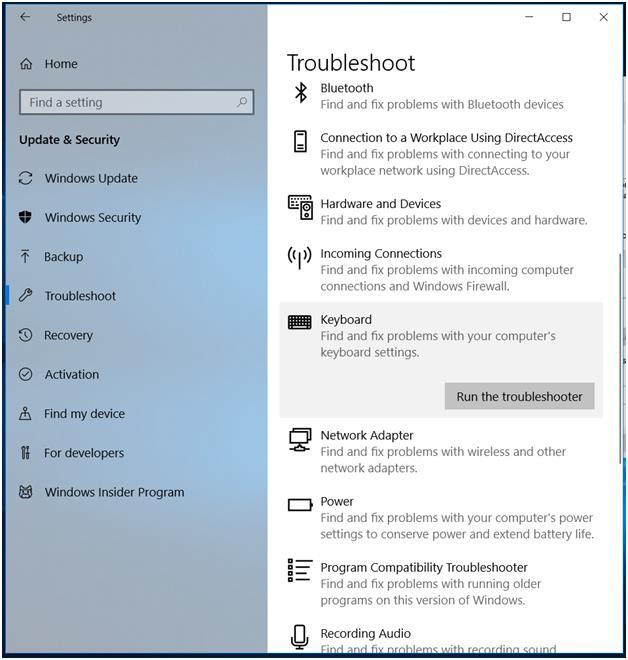
- Deschideți setările sau apăsați tasta „ Windows” și tasta „I” împreună pentru a deschide setările.
- În setări, ferestrele deschide secțiunea „ Actualizare și securitate ”.
- Acum selectați opțiunea „ Depanare ” din meniul din stânga ferestrei.
- În fereastra următoare, selectați opțiunea „ Tastatură ” și apoi selectați opțiunea „ Rulați instrumentul de depanare ”.
După încheierea procesului de depanare, veți identifica problema și soluția pentru acea problemă.
Citește și: Cele mai bune 15 programe de optimizare pentru PC pentru Windows 10, 8, 7 în 2021

Metoda 4. Actualizați driverele
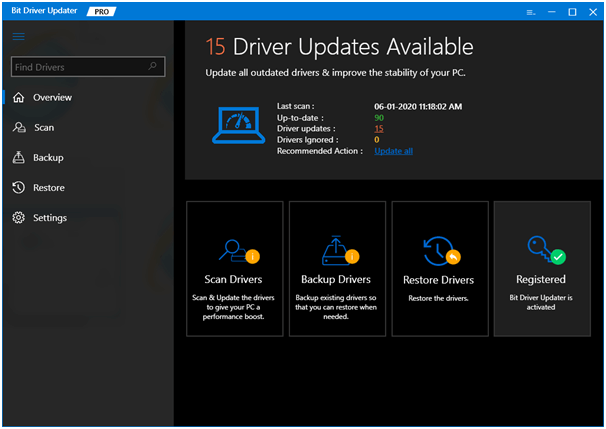
Driverele sunt o parte integrantă a sistemului și dacă driverele sunt incompatibile sau învechite, atunci vă puteți confrunta cu probleme cu conexiunea sau hardware-ul. Pentru a evita problema, ar trebui să păstrați întotdeauna driverele actualizate. Există multe moduri pe care le puteți folosi pentru a vă actualiza driverele.
Puteți folosi fie o metodă manuală, fie o metodă automată pentru a actualiza driverele . Vă sugerăm să utilizați metoda automată, deoarece în metoda automată nu trebuie să actualizați manual driverul de fiecare dată. Tot ce trebuie să faceți este să instalați software-ul de actualizare a driverelor. După ce ați instalat acel software, puteți pur și simplu să executați o scanare a sistemului și software-ul va identifica driverul care are o problemă și care trebuie actualizat. Făcând clic pe butonul de actualizare, puteți actualiza toate driverele computerului dvs.
Din multele software de actualizare a driverelor, am încercat și testat personal unele dintre acestea. Conform rezultatelor noastre și a recenziilor utilizatorilor, software-ul Bit Driver Updater este cel mai bun software de actualizare a driverelor pe care îl puteți încerca. Are o interfață foarte ușor de utilizat și oferă o mulțime de funcții. Cea mai bună parte a software-ului este că nu doar actualizează driverul, ci și optimizează performanța computerului. performanța și ofertele Bit Driver Updater îl fac cel mai bun și mai de încredere software de actualizare a driverelor.
Metoda 5. Dezinstalați software-ul descărcat recent
Dacă problema cu butonul ESC a început recent, atunci ar putea fi afectată de programele sau software-ul pe care le-ați instalat recent. Trebuie să verificați dacă programele funcționează corect și dacă nu au transportat niciun tip de malware cu ele. Dacă ați găsit o astfel de problemă cu software-ul, atunci ar trebui să dezinstalați și să ștergeți programul respectiv.
Amenințările pot afecta, de asemenea, procesarea computerului și pot afecta și hardware-ul. Pentru a identifica dacă vreun hardware a afectat funcția butoanelor, consultați pasul următor.
Citește și: 17 software-uri obligatorii pentru Windows 10 în 2021
Metoda 6. Verificați dacă există programe malware
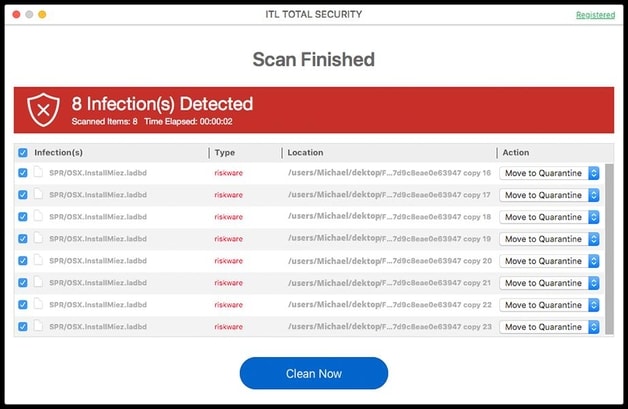
Amenințările pot afecta procesarea hardware și pot intra în computer prin intermediul aplicațiilor și fișierelor pe care le descărcați de pe internet. Trebuie să verificați toate fișierele pe care le descărcați. Pentru a verifica, puteți instala software antivirus, acest software vă va ține la curent cu toate activitățile și împiedică intrarea virușilor și a malware-ului. Software-ul antivirus sau anti-malware poate fi răspunsul la întrebarea dvs. despre cum să remediați cheia ESC nu funcționează în Windows 10 și versiunile mai vechi.
În afară de doar afectarea procesului, malware-ul poate chiar să corupă fișierele și să le facă inutile pentru tine, deoarece nu le mai poți accesa niciodată. Pentru a vă păstra datele de pe computer în siguranță, trebuie să aveți software anti-malware. Software-ul se încadrează în cel mai important software pe care îl aveți într-un computer.
Metoda 7. Opriți cheile de filtrare
Puteți dezactiva pur și simplu cheile de filtrare urmând instrucțiunile menționate mai jos.
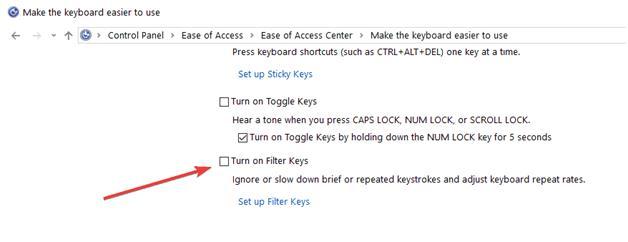
- Faceți clic pe meniul „ bara de activități” și căutați panoul de control.
- În panoul de control, faceți clic pe Centrul de acces ușor din partea stângă a ecranului.
- Acum, puteți pur și simplu debifați opțiunea cheii de filtru.
- Apoi, faceți clic pe Aplicare și apoi pe Ok pentru a salva modificările.
Citește și: Cele mai bune 18 programe gratuite de curățare PC pentru Windows 10, 8, 7 în 2021
Rezolvat: Tasta Esc nu funcționează pe Windows 10
Privind soluția menționată mai sus, puteți găsi cu ușurință o soluție pentru cum să remediați cheia ESC nu funcționează în Windows 10 și versiunea mai veche. Puteți pur și simplu să verificați pas cu pas problema și să o rezolvați uitându-vă la soluția menționată. Sperăm că problema dumneavoastră va fi rezolvată prin metodele pe care le-am menționat. Dacă încă vă confruntați cu probleme, scrieți-ne în secțiunea de comentarii de mai jos și vom încerca să vă rezolvăm problema.
